Grupavimas surenka, pvz., elementus ar dokumentus pagal stulpelio reikšmę. Kai grupuosite rodinį, jis tik pertvarko, kaip rodomi duomenys; jis neįeina arba nepašalina turinio iš rodinio.
Galite pasirinkti rodyti tik grupavimo antraštę arba išplėsti pažymėtą sritį, kad būtų rodomi visi elementai arba dokumentai po grupės antrašte.
Indeksai veikia su filtrais, kad padidintų jų našumą. Jei sąraše arba bibliotekoje esančių elementų skaičius viršija sąrašo rodinio ribinę slenkstį, galite įtraukti indeksus į esamus stulpelius. Tada galite taikyti filtrus, kad būtų rodomi duomenys sąrašo rodinyje 5 000 elementų ribinė reikšmė.
Filtrai sumažina grąžinamų duomenų kiekį pasirinkdami elementus pagal operacijas (pvz., daugiau arba mažiau) ir atitinkančius duomenis. Kai kuriate filtrinį rodinį, pirmasis indeksuotas stulpelis filtro reiškinyje turėtų sumažinti didžiausią duomenų rinkinio kiekį. Pvz., filtruojant valstijos arba datos lauką dažnai galima gerokai sumažinti duomenų rinkinį. Jei turite 15 000 elementų, norite, kad pirmasis indeksas grąžins mažiau nei 5 000 elementų. Jei jūsų duomenų rinkinys neturi daugiau nei 5 000 elementų, tai vis tiek yra gera praktika.
„SharePoint“ pažymi pirmą indeksuojamus užklausos stulpelius, tada naudoja likusius stulpelius duomenims pažymėti. Kiti stulpeliai, kuriuos nurodote rodinio filtre, gali būti indeksuojami arba neindeksuojami. Rodinys šių indeksų nenaudos, net jei filtruotojo rodinio rezultatas grąžina mažiau nei sąrašo rodinio ribinė reikšmė.
Pvz., turite užklausą: dydis = didelis AND spalva = raudonas. Sąraše dydis neindeksuojamas, bet spalva yra. Jei sąraše yra mažiau nei 5 000 "raudonų" elementų, užklausai pavyksta pasiekti didelį sąrašą. Tačiau jei turite užklausos dydį = didelė OR spalva = raudona, nors duomenų bazė gali rasti visus raudonus elementus, ji turi nuskaityti visą sąrašą, kad rastų visus didelius elementus. Jei yra daugiau nei 5 000 elementų, užklausa yra throttled.
Jei filtro reiškinyje naudojate du ar daugiau stulpelių, nustatant indeksą arba indeksus turėtų būti naudojamas operatorius AND. Pavyzdžiui, jei norite grąžinti šunis iš didelio gyvūnų sąrašo. Turite neindeksuotas stulpelį Pavadinimu Rūšys, kuriame kaip reikšmė yra Šuo. Jei tiesiog pateikiate užklausą Species = Dog, jūsų užklausa bus atmesta. Tačiau jei turite indeksuojamo stulpelio pavadinimu Klasė, jūsų užklausa tampa Klasė = Žinduoliai AND Rūšys = Šuo. Taip pat galite ieškoti kačių ir šunų naudodami užklausą Klasė = Žinduoliai AND (Rūšis = DOG OR Rūšys = Katės). Antroji užklausa pažymi visus žinduolius, tada filtruoja šunis ir kates.
Pastaba: Jei perkeliate elementus į šiukšlinę, šie elementai vis tiek bus skaičiuojami nustatant, ar filtro reiškinys viršija sąrašo rodinio ribinę slenkstį. Jei išvalysite šiukšlinę, jos nebebus skaičiuojamos. Daugiau informacijos žr. Šiukšlinės ištuštinti arba atkurti failus.
Jei stulpeliuose, kuriuos naudojate filtruodami, nėra indeksų, norėsite pradėti sukurdami indeksus. Daugiau informacijos žr. Indekso įtraukimas į SharePoint stulpelį.
Kai indeksuojate stulpelį, galite jį įtraukti, kai kuriate arba modifikuojate rodinį, tada naudokite jį rodinį filtruoti. Prieš kurdami rodinį, į sąrašą galite įtraukti daugiau stulpelių, kad būtų galima lanksčiau rikiuoti, grupuoti ir filtruoti. Norėdami rikiuoti ir filtruoti, galite pasirinkti stulpelius, kurie yra duomenų rinkinį, bet nerodomi.
Rodinio kūrimas
Atidarykite sąrašą arba biblioteką, kurioje norite sukurti rodinį.
-
Spustelėkite stulpelio, pagal kurį norite filtruoti, antraštę ir meniu parinktyse pasirinkite Filtruoti.
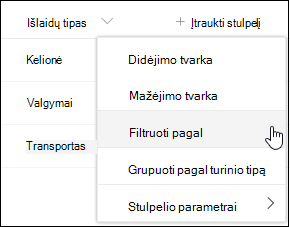
-
Filtro srityje, kuri atidaroma dešinėje puslapio pusėje, pasirinkite stulpelio reikšmę (-es), pagal kurią norite filtruoti sąrašą. Kai baigsite, spustelėkite mygtuką Taikyti.
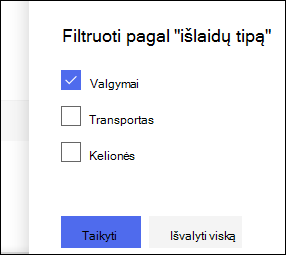
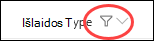
-
Pakartokite 1 ir 2 veiksmus su kitais stulpeliais, kuriuos norite filtruoti.
-
Sąrašo arba bibliotekos viršutiniame dešiniajame kampe peržiūrėkite meniu Rodiniai. Turėtumėte pastebėti dabartinio rodinio pavadinimą, šalia jo esančią žvaigždutę (*), nurodančią, kad rodinys neįrašytas. Norėdami sukurti naują rodinį, pasirinkite dabartinio rodinio pavadinimą, tada meniu parinktyse pasirinkite Įrašyti rodinį kaip.
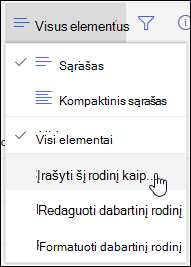
-
Rodomame lauke Įrašyti kaip įveskite naują rodinio pavadinimą. (Jei norite, kad visi galėtų matyti rodinį, palikite Padaryti šį viešąjį rodinį pažymėtą. Kitu atveju išvalykite pažymėtą sritį, kad rodinys būtų matomas tik jums.) Spustelėkite mygtuką Įrašyti, kad sukurtumėte naują rodinį.
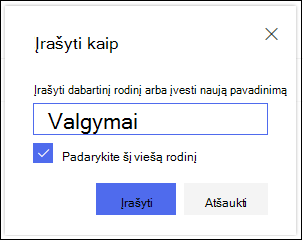
Pastaba: Galima filtruoti sąrašą arba biblioteką neįrašant jo kaip rodinio.
Rodinio modifikavimas
Atidarykite sąrašą arba biblioteką, kurioje norite sukurti rodinį.
-
Atlikite papildomus rodinio pokyčius, pvz., rikiavimas, grupavimas arba papildomų filtrų įtraukimas.
-
Vykdykite 3 ir 4 veiksmų instrukcijas, tačiau šį kartą rodinio pavadinimo nekeiskite. Spustelėkite mygtuką Įrašyti. Tai atnaujins esamą rodinį.
Jei norite turėti išsamesnę rodinio kontrolę, galite modifikuoti rodinį naudodami klasikinę rodinio rengyklę. Norėdami tai padaryti, rodinio meniu pasirinkite dabartinio rodinio pavadinimą ir meniu parinktyse pasirinkite Redaguoti dabartinį rodinį, tada vykdykite toliau pateiktas instrukcijas.
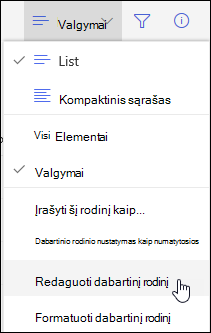
Rodinio modifikavimas klasikinio rodinio rengyklėje
-
Slinkite žemyn iki sekcijos Filtrai ir pasirinkite Rodyti elementus tik tada, kai tai teisinga.
-
Įtraukite sakinių, kad apibrėžtumėte, kuriame stulpelyje ar stulpeliuose norite filtruoti.
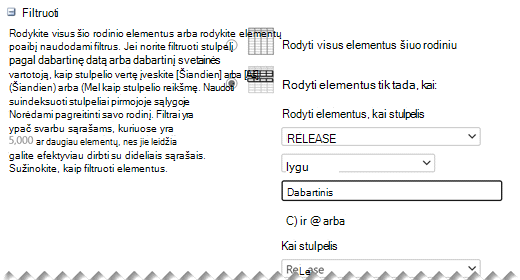
Jei turite arba sakinius, pirmiausia nurodykite juos. Tada įtraukite visus reikalingus sakinius Ir.
-
Jei į filtro apibrėžimą reikia įtraukti kitą įrašą, pasirinkite Rodyti daugiau stulpelių apatiniame dešiniajame kampe. Filtro apibrėžime gali būti iki 10 sakinių.
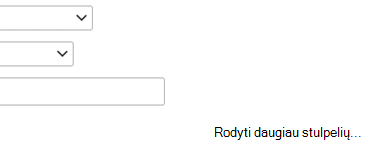
-
Kai baigsite, puslapio viršuje arba apačioje pasirinkite Gerai, kad įrašytumėte rodinį.
Puslapis Redaguoti rodinį uždaro ir pakeičiamas jūsų apibrėžtu rodinyje.
Kad rodinyje būtų galima greitai filtruoti daug elementų, pirmasis filtro stulpelis turi būti indeksuotas. Kiti stulpeliai, kuriuos nurodote rodinio filtre, gali būti indeksuojami arba gali būti neindeksuojami, tačiau rodinys šių indeksų nenaudos. Pirmajame filtro stulpelyje turi būti grąžinama mažiau elementų nei sąrašo rodinio ribinė reikšmė.
Jei pirmasis filtro stulpelis grąžina daugiau elementų nei sąrašo rodinio ribinė reikšmė, galite naudoti filtrą su dviem ar daugiau stulpelių. Apibrėždami filtrinį rodinį, kuriame naudojami du ar daugiau stulpelių, naudokite operatorių AND, kad apribotų bendrą grąžintų elementų skaičių. Tačiau net ir šiuo atveju vis tiek reikia nurodyti kaip pirmą stulpelį filtruokite stulpelį, kuris greičiausiai grąžins mažesnį duomenų kiekį. Or filtro naudojimas beveik visada padidina grąžinamų elementų skaičių ir šiomis aplinkybėmis nebus veiksmingas.
Daugiau informacijos apie rodinius žr. Sąrašo arba bibliotekos rodinio kūrimas, keitimas arba naikinimas.
Svarbu: Nors galite indeksuoti vieną peržvalgos stulpelį, kad pagerintų našumą, naudojant indeksuojamo peržvalgos stulpelį, kad nebūtų viršijama sąrašo rodinio ribinė reikšmė, neveikia. Naudokite kito tipo stulpelį kaip pirminį arba antrinį indeksą.
Svarbu: Jei filtruojate sąrašą pagal indeksuojamą lauką, patikrinkite, ar šiukšlinėje yra panaikintų elementų iš sąrašo arba bibliotekos. Šiukšlinės elementų skaičius pagal sąrašo rodinio ribinę slenkstį ir nepanaikinami iš duomenų bazės, kol jie nepašalinami iš šiukšlinės. Jei bendras filtruotųjų elementų skaičius sąraše ir šiukšlinėje yra didesnis už sąrašo ribinės vertės ribą, galite gauti nebaigtą rezultatų rinkinį arba būti užblokuoti. Daugiau informacijos žr. Šiukšlinės ištuštinti arba atkurti failus.
Yra du pagrindiniai žodžiai, kuriuos galite naudoti norėdami filtruoti pagal dabartinę dieną [Šiandien] arba dabartinį vartotoją [Aš]. Jie dinamiški, kai jie kinta su vartotojas arba data.
Pastaba: Filtruojant naudojant stulpelio antraštę negalima naudoti filtrų [Šiandien] arba [Aš]. Norėdami filtruoti stulpelius naudodami šiuos raktažodžius, turite naudoti klasikinio rodinio rengyklę.
Naudojant [Aš] gali būti naudinga, kai tiesiog norite matyti savo dokumentus didelėje bibliotekoje. [Aš] veikia pagal žmones pagal stulpelius, pvz., Sukūrė arba Modifikavo. Pavyzdžiui, norėdami pamatyti visus sukurtus dokumentus, nustatykite filtrą, kuriame stulpelis Sukurta pagal lygus [Aš]. Jei esate rengyklė ir norite matyti paskutinius failus, su kuriuos dirbote, stulpelyje Modifikuota pagal nustatykite filtrą kaip lygų [Aš]. Norėdami pamatyti abu, sukurkite du filtrus, prijungtus "Or".
![Filtrai, naudojant [Aš]](https://support.content.office.net/lt-lt/media/7b829421-7e05-403d-9804-15b1153725e9.png)
Raktažodis [Šiandien] veikia pagal datą pagrįstus stulpelius. Galite naudoti matematiką norėdami gauti diapazonus, kurie keičia šiandienos datą. Pvz., norėdami pamatyti visus dokumentus, kurie buvo modifikuoti per paskutines 30 dienų, stulpelyje Data galite sukurti filtrą, kuris yra didesnis už [Šiandien] – 30. Norėdami išeiti iš dabartinės dienos, stulpelyje Data nustatykite antrą filtrą, kad jis būtų mažesnis už [Šiandien] ir sujunkite juos su And.
![Filtravimas naudojant [Šiandien]](https://support.content.office.net/lt-lt/media/f41e58fc-8744-4f50-939d-3bff475c892d.png)
Galite filtruoti SharePoint, kuriame yra metaduomenų stulpelis.
Metaduomenų stulpelio įtraukimas į sąrašą
Eikite į sąrašą ir pasirinkite + Įtraukti stulpelį.
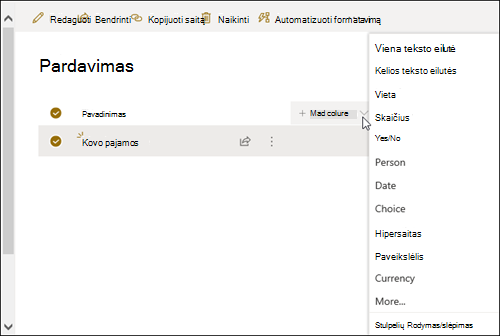
Pasirinkite Daugiau... 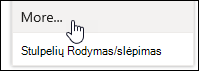
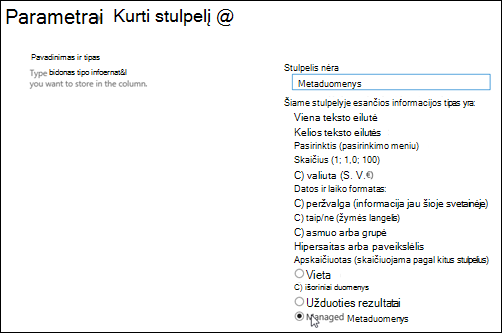
Taip pat sukūrę valdomų metaduomenų stulpelį ir į savo sąrašą įtraukėte elementų, galite pritaikyti metaduomenų žymes spustelėdami žymės piktogramą 
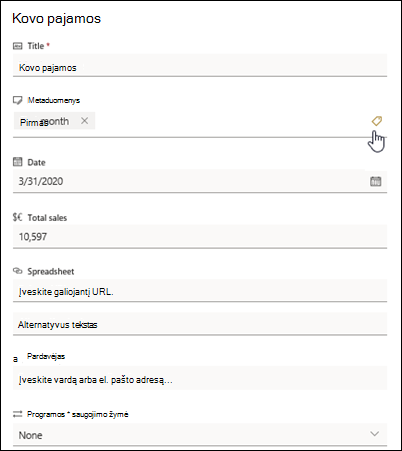
Taikyti metaduomenų žymes medžio rodinio srityje.
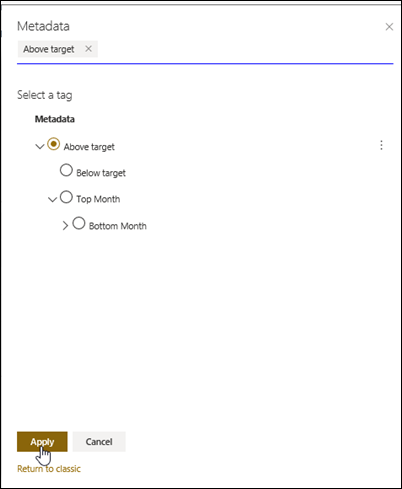
Valdomų metaduomenų žymių filtravimas
-
Pasirinkite filtro piktogramą,

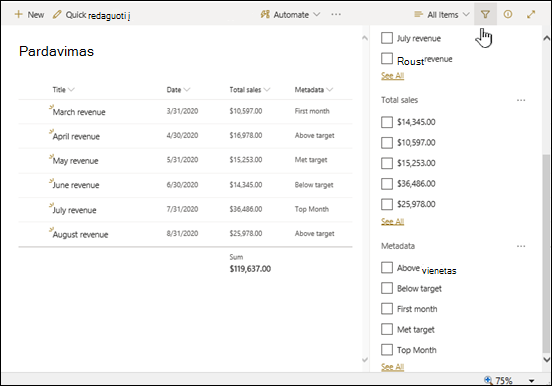
Pastaba: Galite pasirinkti parinktį Medžio rodinys srities viršuje pateiktame išplečiamajame sąraše, kuriame pateikiamas hierarchinis su pasirinktu stulpeliu susietų sąlygų rodinys.
-
Pasirinkite metaduomenų žymę (-es), kurią (-ias) norite filtruoti.
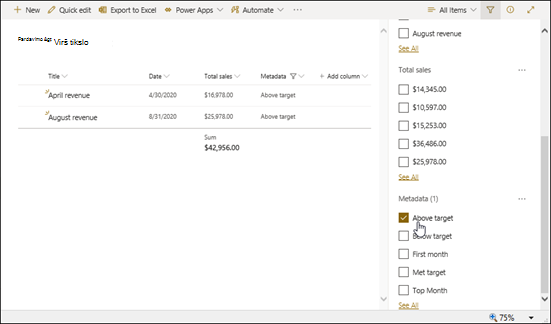
-
Arba, jei stulpelyje Valdomi metaduomenys turite bent 5 reikšmes, pasirinkite saitą Peržiūrėti viską, kad pamatytumėte filtro sritį.
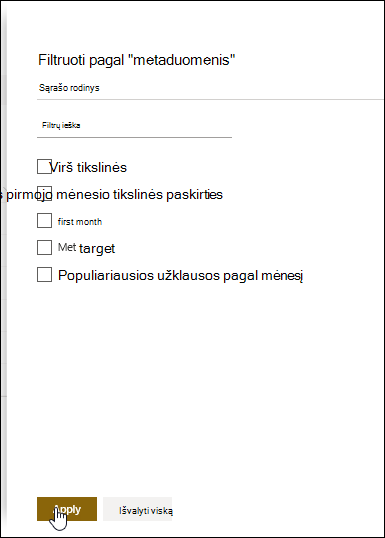
-
Patikrinkite metaduomenų žymę (-es), kurią (-ias) norite filtruoti, ir pasirinkite Taikyti.
Toliau pateikiami keli pasiūlymai dėl įprastų rodinių, kurie gerai veikia su indeksuotais stulpeliais:
|
Norėdami filtruoti pagal: |
Indeksuoti: |
Toliau pateikiami keli pavyzdžiai. |
|---|---|---|
|
Neseniai pakeisti elementai |
Modifikuotas stulpelis |
Norėdami peržiūrėti tik elementus, kurie buvo pakeisti praėjusią savaitę, taikykite filtrąModifikuotasyra didesnis nei[Šiandien]-7. |
|
Nauji elementai |
Sukurtas stulpelis |
Norėdami sukurti tik tų elementų, kurie buvo įtraukti praėjusią savaitę, rodinį, taikykite filtrą Sukurtas yra didesnis nei [Šiandien]-7. |
|
Mano elementai |
Created By column |
Norėdami sukurti tik tų elementų, kuriuos įtraukėte, rodinį, taikykite filtrą Sukūrė yra lygus [Aš]. |
|
Elementai, kurių terminas šiandien |
Termino stulpelis (kurį sukūrėte sąraše arba bibliotekoje) |
Norėdami sukurti tik tų elementų, kurių terminas yra šiandien, rodinį, taikykite filtro terminą, lygų [Šiandien]. |
|
Diskusijų lentos naujinimai |
Paskutinio atnaujinto stulpelio |
Norėdami sukurti tik per praėjusį mėnesį atnaujintų diskusijų rodinį, taikykite filtrą Paskutinį kartą atnaujinta yradidesnis nei[Šiandien]-30. |
|
Failų archyvavimas dokumentų bibliotekoje |
Modifikavimo data |
Norėdami sukurti dokumentų rodinį, kuris nepasikeitė nuo 2016 m. (tada norite archyvuoti), taikykite filtrą Modifikavimo data yra mažesnė nei 2016 m. gruodžio 31 d. |
|
Rasti finansinių duomenų poaidį |
Regionas, Metai (kaip du paprasti indeksai) |
Norėdami sukurti 2015 m. Šiaurės rytų regiono finansinių duomenų rodinį, taikykite filtro regioną, lygų "NE" AND Year lygu 2015, nes stulpelyje Regionas gali būti mažiau reikšmių nei stulpelyje Metai. |
|
Metaduomenys |
Valdomų metaduomenų stulpelis |
Norėdami sukurti valdomų metaduomenų rodinį, taikykite filtrą pagal metaduomenų žymes, kurias apibrėžiate sąrašo ir bibliotekos filtrųsrityje. Informacijos ieškokite Kas yra sąrašo ir bibliotekos filtrų sritis? |
Pastaba: Net kai kuriate filtrinį rodinį pagal stulpelių indeksus, jei viršijate sąrašo rodinio ribinę reikšmę, tam tikros papildomos operacijos vis tiek gali būti blokuojamos, nes joms reikia prieigos prie viso sąrašo ar bibliotekos. Šios operacijos apima šias operacijas: indekso įtraukimą arba naikinimą, rikiavimo sukūrimą rodinio apibrėžime; stulpelio sumos rodymas; ir apskaičiuotų laukų įtraukimas, naujinimas arba naikinimas. Jei taip nutinka, bandykite vykdyti operaciją dienos laiko lange,kai bus panaikinti apribojimai.
|
Palaikomi stulpelių tipai
|
Nepalaikomi stulpelių tipai
|
Mes klausotės
Ar šis straipsnis buvo naudingas? Jei taip, praneškite mums šio puslapio apačioje. Jei tai buvo nenaudinga, praneškite mums, kas buvo painu arba ko trūko. Įtraukite savo „SharePoint“, OS ir naršyklės versijas, kuriose naudojate. Mes naudosime jūsų atsiliepimus, kad patikrinsime faktus, įtrauksime informacijos ir atnaujinsime šį straipsnį.
Taip pat žr.
Rodinio kūrimas, keitimas arba naikinimas
Rikiavimo naudojimas norint modifikuoti SharePoint rodinį
Filtrai sumažina grąžinamų duomenų kiekį pasirinkdami elementus pagal operacijas (pvz., daugiau arba mažiau) ir atitinkančius duomenis. Kai kuriate filtrinį rodinį, pirmasis indeksuotas stulpelis filtro reiškinyje turėtų sumažinti didžiausią duomenų rinkinio kiekį. Pvz., filtruojant valstijos arba datos lauką dažnai galima gerokai sumažinti duomenų rinkinį. Jei turite 15 000 elementų, norite, kad pirmasis indeksas grąžins mažiau nei 5 000 elementų. Jei jūsų duomenų rinkinys neturi daugiau nei 5 000 elementų, tai vis tiek yra gera praktika.
„SharePoint“ pažymi pirmą indeksuojamus užklausos stulpelius, tada naudoja likusius stulpelius duomenims pažymėti. Kiti stulpeliai, kuriuos nurodote rodinio filtre, gali būti indeksuojami arba neindeksuojami. Rodinys šių indeksų nenaudos, net jei filtruotojo rodinio rezultatas grąžina mažiau nei sąrašo rodinio ribinė reikšmė.
Pvz., turite užklausą: dydis = didelis AND spalva = raudonas. Sąraše dydis neindeksuojamas, bet spalva yra. Jei sąraše yra mažiau nei 5 000 "raudonų" elementų, užklausai pavyksta pasiekti didelį sąrašą. Tačiau jei turite užklausos dydį = didelė OR spalva = raudona, nors duomenų bazė gali rasti visus raudonus elementus, ji turi nuskaityti visą sąrašą, kad rastų visus didelius elementus. Jei yra daugiau nei 5 000 elementų, užklausa yra throttled.
Jei filtro reiškinyje naudojate du ar daugiau stulpelių, nustatant indeksą arba indeksus turėtų būti naudojamas operatorius AND. Pavyzdžiui, jei norite grąžinti šunis iš didelio gyvūnų sąrašo. Turite neindeksuotas stulpelį Pavadinimu Rūšys, kuriame kaip reikšmė yra Šuo. Jei tiesiog pateikiate užklausą Species = Dog, jūsų užklausa bus atmesta. Tačiau jei turite indeksuojamo stulpelio pavadinimu Klasė, jūsų užklausa tampa Klasė = Žinduoliai AND Rūšys = Šuo. Taip pat galite ieškoti kačių ir šunų naudodami užklausą Klasė = Žinduoliai AND (Rūšis = DOG OR Rūšys = Katės). Antroji užklausa pažymi visus žinduolius, tada filtruoja šunis ir kates.
Pastaba: Jei perkeliate elementus į šiukšlinę, šie elementai vis tiek bus skaičiuojami nustatant, ar filtro reiškinys viršija sąrašo rodinio ribinę slenkstį. Jei išvalysite šiukšlinę, jos nebebus skaičiuojamos. Daugiau informacijos žr. Šiukšlinės ištuštinti arba atkurti failus.
Jei stulpeliuose, kuriuos naudojate filtruodami, nėra indeksų, norėsite pradėti sukurdami indeksus. Daugiau informacijos žr. Indekso įtraukimas į SharePoint stulpelį.
Kai indeksuojate stulpelį, galite jį įtraukti, kai kuriate arba modifikuojate rodinį, tada naudokite jį rodinį filtruoti. Prieš kurdami rodinį, į sąrašą galite įtraukti daugiau stulpelių, kad būtų galima lanksčiau rikiuoti, grupuoti ir filtruoti. Norėdami rikiuoti ir filtruoti, galite pasirinkti stulpelius, kurie yra duomenų rinkinį, bet nerodomi.
Rodinio kūrimas
Atidarykite sąrašą arba biblioteką, kurioje norite sukurti rodinį.
-
Spustelėkite skirtuką Sąrašasarba Biblioteka, tada spustelėkite Kurti rodinį.
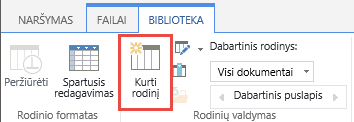
-
Puslapyje Rodinio tipas spustelėkite norimą naudoti rodinį. Jei neįtikite, pasirinkite Standartinis rodinys.
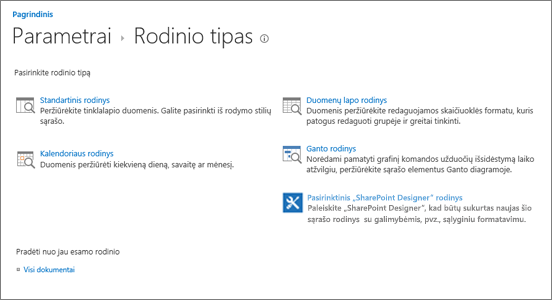
-
Įveskite rodinio pavadinimą.
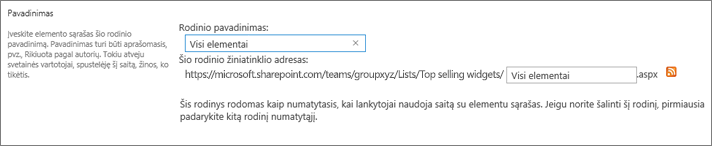
-
Redaguokite rodinio žiniatinklio adresą arba priimkite numatytąjį. Galėsite grįžti ir pakeisti vėliau.
-
Sekcijoje Filtras spustelėkite Rodyti elementustik tada, kai tai teisinga , tada pasirinkite, kaip norite filtruoti elementus pagal vieną iš indeksuotų stulpelių.
Pavyzdžiui, norėdami sukurti tik šiandien pakeistų elementų rodinį, pasirinkite stulpelį Modifikuota (indeksuota) ir lygu sąlygai, tada įveskite [Šiandien].
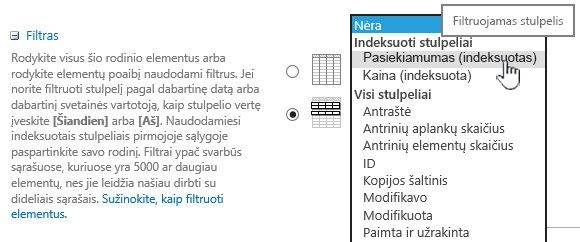
Pastaba: Jei po pavadinimo nematote stulpelių, kuriuose sakoma (indeksuota), sąraše ar bibliotekoje nėra indeksuotų stulpelių. Pirmiausia turite sukurti paprastą arba sudėtinis indeksą.
-
Norėdami apriboti kiekviename puslapyje rodomų elementų skaičių, slinkite žemyn iki Elemento limitas ir nustatykite elementų skaičių, kad būtų rodoma reikšmė. Kai kuriate rodinį, numatytasis rodomų elementų skaičius yra 30.

-
Puslapyje nustatydami elemento limitą galite pasirinkti dvi parinktis:
-
Rodyti elementus nurodyto dydžio paketais, kurie sukuria duomenų, kurie naudingi naršant elementus ne interaktyviu būdu, rodymą po puslapį.
Kai yra daugiau elementų nei jūsų limito parametras, ekranas bus rodomas puslapiuose.

-
Apribokite bendrą grąžintų elementų skaičių iki nurodyto kiekio, sukuria standųjį limitą, kuris gali arba negali grąžinti visų filtravimo operacijos rezultatų. Tai gali būti naudinga tikrinant rodinį, kuriant prototipą arba norint nuskaityti tik rodinio viršutines reikšmes.
-
-
Dalyje Stiliusgalite pasirinkti Peržiūros sritis, kad visa sąrašo elementų informacija būtų rodoma vertikalios srities formatu. Peržiūros sritis yra vienas iš rodinio stilių, kurį galite pasirinkti dalyje Stilius redaguodami arba kurdami rodinį.
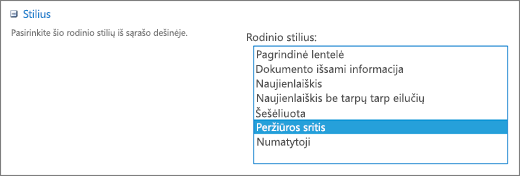
Galite greičiau naršyti duomenis užvesdami pelės žymiklį virš elemento pavadinimo slinkimo srityje kairėje puslapio pusėje, kad pamatytumėte visas dabartinio elemento stulpelių reikšmes vertikaliai, pateiktas dešinėje puslapio pusėje. Rodomi mažiau pradinių duomenų, o tai padeda greičiau rodyti rodinį. Šis stilius taip pat labai naudingas, kai sąrašas yra platus arba turi daug stulpelių ir norint peržiūrėti duomenis, reikia horizontalios slinkties.
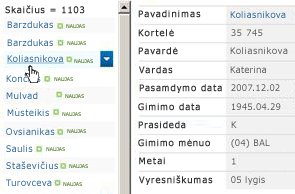
-
Spustelėkite Gerai.
Yra daugiau veiksmų, kuriuos galite atlikti su rodinyje, tačiau to pakanka norint peržiūrėti duomenis, kurie viršijo sąrašo rodinio ribinę normą, jei esate užblokuoti. Taip pat galite rikiuoti arba grupuoti pagal sumas, išplėsti aplankus ir optimizuoti rodinį mobiliajame įrenginyje.
Rodinio modifikavimas
Atidarykite sąrašą arba biblioteką, kurioje norite sukurti rodinį.
-
Spustelėkite skirtuką Sąrašas arba Biblioteka, pasirinkite rodinį dalyje Dabartinis rodinys, tada spustelėkite Modifikuoti rodinį.
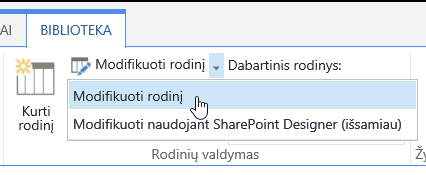
-
Slinkite žemyn iki sekcijos Rodiniai, tada spustelėkite rodinį.
-
Tada galite keisti parametrus, kaip nurodyta anksčiau pateiktoje rodinio kūrimo procedūros 5–9 žingsniuose.
-
Spustelėkite Gerai.
Kad rodinyje būtų galima greitai filtruoti daug elementų, pirmasis filtro stulpelis turi būti indeksuotas. Kiti stulpeliai, kuriuos nurodote rodinio filtre, gali būti indeksuojami arba gali būti neindeksuojami, tačiau rodinys šių indeksų nenaudos. Pirmajame filtro stulpelyje turi būti grąžinama mažiau elementų nei sąrašo rodinio ribinė reikšmė.
Jei pirmasis filtro stulpelis grąžina daugiau elementų nei sąrašo rodinio ribinė reikšmė, galite naudoti filtrą su dviem ar daugiau stulpelių. Apibrėždami filtrinį rodinį, kuriame naudojami du ar daugiau stulpelių, naudokite operatorių AND, kad apribotų bendrą grąžintų elementų skaičių. Tačiau net ir šiuo atveju vis tiek reikia nurodyti kaip pirmą stulpelį filtruokite stulpelį, kuris greičiausiai grąžins mažesnį duomenų kiekį. Or filtro naudojimas beveik visada padidina grąžinamų elementų skaičių ir šiomis aplinkybėmis nebus veiksmingas.
Daugiau informacijos apie rodinius žr. Sąrašo arba bibliotekos rodinio kūrimas, keitimas arba naikinimas.
Svarbu: Nors galite indeksuoti vieną peržvalgos stulpelį, kad pagerintų našumą, naudojant indeksuojamo peržvalgos stulpelį, kad nebūtų viršijama sąrašo rodinio ribinė reikšmė, neveikia. Naudokite kito tipo stulpelį kaip pirminį arba antrinį indeksą.
Svarbu: Jei filtruojate sąrašą pagal indeksuojamą lauką, patikrinkite, ar šiukšlinėje yra panaikintų elementų iš sąrašo arba bibliotekos. Šiukšlinės elementų skaičius pagal sąrašo rodinio ribinę slenkstį ir nepanaikinami iš duomenų bazės, kol jie nepašalinami iš šiukšlinės. Jei bendras filtruotųjų elementų skaičius sąraše ir šiukšlinėje yra didesnis už sąrašo ribinės vertės ribą, galite gauti nebaigtą rezultatų rinkinį arba būti užblokuoti. Daugiau informacijos žr. Šiukšlinės ištuštinti arba atkurti failus.
Yra du pagrindiniai žodžiai, kuriuos galite naudoti norėdami filtruoti pagal dabartinę dieną [Šiandien] arba dabartinį vartotoją [Aš]. Jie dinamiški, kai jie kinta su vartotojas arba data.
Pastaba: Filtruojant naudojant stulpelio antraštę negalima naudoti filtrų [Šiandien] arba [Aš]. Norėdami filtruoti stulpelius naudodami šiuos raktažodžius, turite naudoti klasikinio rodinio rengyklę.
Naudojant [Aš] gali būti naudinga, kai tiesiog norite matyti savo dokumentus didelėje bibliotekoje. [Aš] veikia pagal žmones pagal stulpelius, pvz., Sukūrė arba Modifikavo. Pavyzdžiui, norėdami pamatyti visus sukurtus dokumentus, nustatykite filtrą, kuriame stulpelis Sukurta pagal lygus [Aš]. Jei esate rengyklė ir norite matyti paskutinius failus, su kuriuos dirbote, stulpelyje Modifikuota pagal nustatykite filtrą kaip lygų [Aš]. Norėdami pamatyti abu, sukurkite du filtrus, prijungtus "Or".
![Filtrai, naudojant [Aš]](https://support.content.office.net/lt-lt/media/7b829421-7e05-403d-9804-15b1153725e9.png)
Raktažodis [Šiandien] veikia pagal datą pagrįstus stulpelius. Galite naudoti matematiką norėdami gauti diapazonus, kurie keičia šiandienos datą. Pvz., norėdami pamatyti visus dokumentus, kurie buvo modifikuoti per paskutines 30 dienų, stulpelyje Data galite sukurti filtrą, kuris yra didesnis už [Šiandien] – 30. Norėdami išeiti iš dabartinės dienos, stulpelyje Data nustatykite antrą filtrą, kad jis būtų mažesnis už [Šiandien] ir sujunkite juos su And.
![Filtravimas naudojant [Šiandien]](https://support.content.office.net/lt-lt/media/f41e58fc-8744-4f50-939d-3bff475c892d.png)
Galite filtruoti SharePoint, kuriame yra metaduomenų stulpelis.
Metaduomenų stulpelio įtraukimas į sąrašą
Eikite į sąrašą ir pasirinkite + Įtraukti stulpelį.
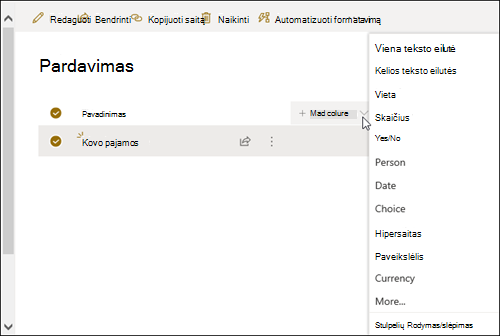
Pasirinkite Daugiau... 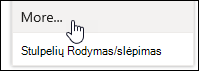
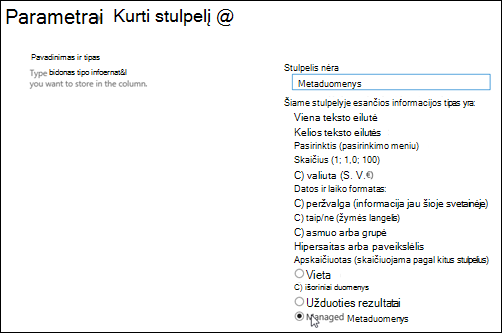
Taip pat sukūrę valdomų metaduomenų stulpelį ir į savo sąrašą įtraukėte elementų, galite pritaikyti metaduomenų žymes spustelėdami žymės piktogramą 
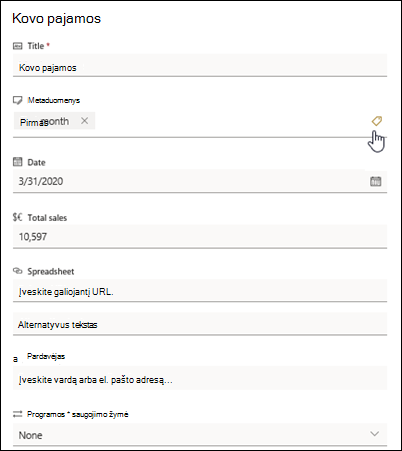
Taikyti metaduomenų žymes medžio rodinio srityje.
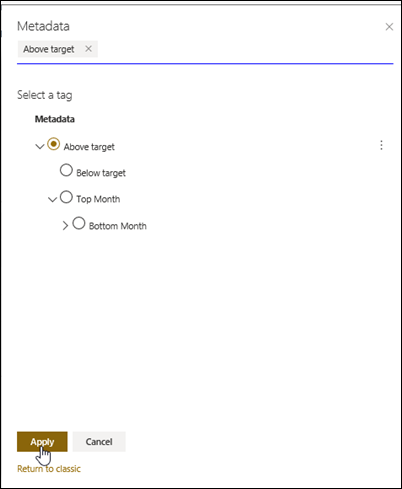
Valdomų metaduomenų žymių filtravimas
-
Pasirinkite filtro piktogramą,

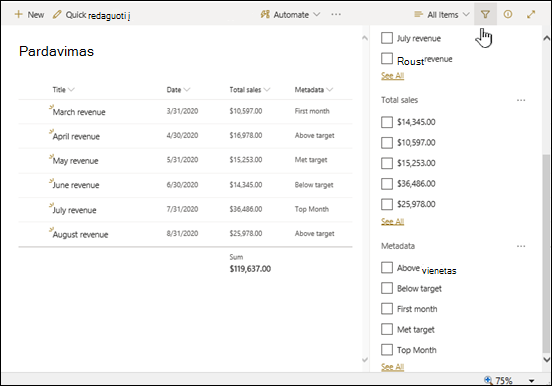
Pastaba: Galite pasirinkti parinktį Medžio rodinys srities viršuje pateiktame išplečiamajame sąraše, kuriame pateikiamas hierarchinis su pasirinktu stulpeliu susietų sąlygų rodinys.
-
Pasirinkite metaduomenų žymę (-es), kurią (-ias) norite filtruoti.
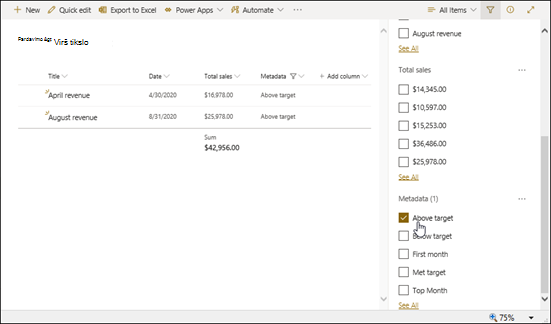
-
Arba, jei stulpelyje Valdomi metaduomenys turite bent 5 reikšmes, pasirinkite saitą Peržiūrėti viską, kad pamatytumėte filtro sritį.
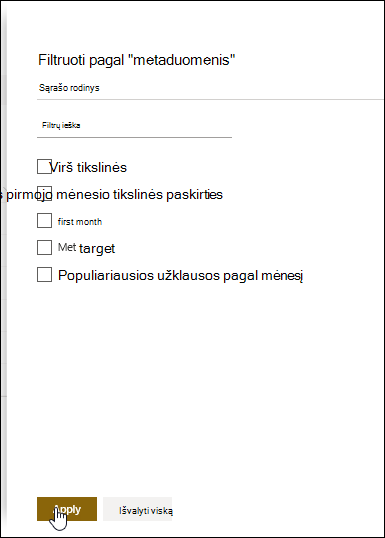
-
Patikrinkite metaduomenų žymę (-es), kurią (-ias) norite filtruoti, ir pasirinkite Taikyti.
Toliau pateikiami keli pasiūlymai dėl įprastų rodinių, kurie gerai veikia su indeksuotais stulpeliais:
|
Norėdami filtruoti pagal: |
Indeksuoti: |
Toliau pateikiami keli pavyzdžiai. |
|---|---|---|
|
Neseniai pakeisti elementai |
Modifikuotas stulpelis |
Norėdami peržiūrėti tik elementus, kurie buvo pakeisti praėjusią savaitę, taikykite filtrąModifikuotasyra didesnis nei[Šiandien]-7. |
|
Nauji elementai |
Sukurtas stulpelis |
Norėdami sukurti tik tų elementų, kurie buvo įtraukti praėjusią savaitę, rodinį, taikykite filtrą Sukurtas yra didesnis nei [Šiandien]-7. |
|
Mano elementai |
Created By column |
Norėdami sukurti tik tų elementų, kuriuos įtraukėte, rodinį, taikykite filtrą Sukūrė yra lygus [Aš]. |
|
Elementai, kurių terminas šiandien |
Termino stulpelis (kurį sukūrėte sąraše arba bibliotekoje) |
Norėdami sukurti tik tų elementų, kurių terminas yra šiandien, rodinį, taikykite filtro terminą, lygų [Šiandien]. |
|
Diskusijų lentos naujinimai |
Paskutinio atnaujinto stulpelio |
Norėdami sukurti tik per praėjusį mėnesį atnaujintų diskusijų rodinį, taikykite filtrą Paskutinį kartą atnaujinta yradidesnis nei[Šiandien]-30. |
|
Failų archyvavimas dokumentų bibliotekoje |
Modifikavimo data |
Norėdami sukurti dokumentų rodinį, kuris nepasikeitė nuo 2016 m. (tada norite archyvuoti), taikykite filtrą Modifikavimo data yra mažesnė nei 2016 m. gruodžio 31 d. |
|
Rasti finansinių duomenų poaidį |
Regionas, Metai (kaip du paprasti indeksai) |
Norėdami sukurti 2015 m. Šiaurės rytų regiono finansinių duomenų rodinį, taikykite filtro regioną, lygų "NE" AND Year lygu 2015, nes stulpelyje Regionas gali būti mažiau reikšmių nei stulpelyje Metai. |
|
Metaduomenys |
Valdomų metaduomenų stulpelis |
Norėdami sukurti valdomų metaduomenų rodinį, taikykite filtrą pagal metaduomenų žymes, kurias apibrėžiate sąrašo ir bibliotekos filtrųsrityje. Informacijos ieškokite Kas yra sąrašo ir bibliotekos filtrų sritis? |
Pastaba: Net kai kuriate filtrinį rodinį pagal stulpelių indeksus, jei viršijate sąrašo rodinio ribinę reikšmę, tam tikros papildomos operacijos vis tiek gali būti blokuojamos, nes joms reikia prieigos prie viso sąrašo ar bibliotekos. Šios operacijos apima šias operacijas: indekso įtraukimą arba naikinimą, rikiavimo sukūrimą rodinio apibrėžime; stulpelio sumos rodymas; ir apskaičiuotų laukų įtraukimas, naujinimas arba naikinimas. Jei taip nutinka, bandykite vykdyti operaciją dienos laiko lange,kai bus panaikinti apribojimai.
|
Palaikomi stulpelių tipai
|
Nepalaikomi stulpelių tipai
|
Mes klausotės
Ar šis straipsnis buvo naudingas? Jei taip, praneškite mums šio puslapio apačioje. Jei tai buvo nenaudinga, praneškite mums, kas buvo painu arba ko trūko. Įtraukite savo „SharePoint“, OS ir naršyklės versijas, kuriose naudojate. Mes naudosime jūsų atsiliepimus, kad patikrinsime faktus, įtrauksime informacijos ir atnaujinsime šį straipsnį.
Taip pat žr.
Rodinio kūrimas, keitimas arba naikinimas
Rikiavimo naudojimas norint modifikuoti SharePoint rodinį










